
Tento software udrží vaše ovladače v chodu, a tak vás ochrání před běžnými chybami počítače a selháním hardwaru. Zkontrolujte všechny své ovladače nyní ve 3 snadných krocích:
- Stáhněte si DriverFix (ověřený soubor ke stažení).
- Klepněte na Začni skenovat najít všechny problematické ovladače.
- Klepněte na Aktualizujte ovladače získat nové verze a zabránit poruchám systému.
- DriverFix byl stažen uživatelem 0 čtenáři tento měsíc.
The stalledDueToTarget_MdbAvailability stav, který vidíš, je takový buzz kill. Možná jste přesunuli poštovní schránky ze serveru Exchange 2010 na server Exchange 2016 pomocí dávky migrace v EAC a nakonec jste si všimli, že dokončení některých poštovních schránek trvá dlouho.
Jiní popisují, jak dostat stejné stalledDueToTarget_MdbAvailability chybová zpráva o migraci při přenosu poštovní schránky ze serveru Exchange 2013 na Exchange Online a příklady mohou pokračovat.
Toto často svědčí o problému s cílovou databází. To je místo, kam přesouváte poštovní schránku, a měla by to být aktivní kopie.
Existují případy, kdy nelze poskytnout žádné jedinečné řešení. V tomto krátkém průvodci se však ujistíme, že je tu něco, co můžete udělat, abyste to napravili.
Jak mohu opravit chybu stalledduetotarget_mdbavailability?
1. Přesunout jednu poštovní schránku pomocí New-MoveRequest

Při řešení této chyby migrace byste se měli nejprve pokusit přesunout jednu poštovní schránku pomocí New-MoveRequest. Neváhejte zadat cílovou poštovní schránku jako novou.
To by mělo fungovat, pokud byl problém skutečně způsoben kopií databáze.
2. Zvyšte počet současných tahů poštovní schránky
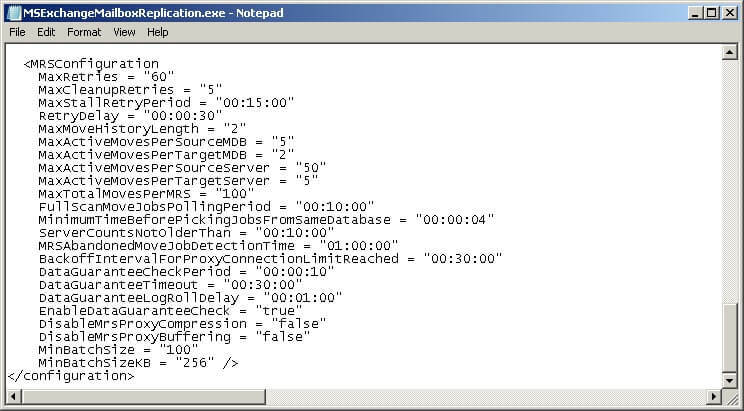
- Otevřeno Badatel na Exchange server.
- Jít do C: Program FilesMicrosoftExchange ServerV14Bin. Toto je výchozí cesta; cesta na vašem serveru se může lišit.
- Vytvořte záložní kopii souboru MSExchangeMailboxReplication.exe.config.
- Otevřete soubor MSExchangeMailboxReplication.exe.config.
- Poté v souboru vyhledejte následující část:
MaxRetries = „60“
MaxCleanupRetries = „5“
MaxStallRetryPeriod = „00:15:00“
RetryDelay = “00:00:30”
MaxMoveHistoryLength = „2“
MaxActiveMovesPerSourceMDB = „5“
MaxActiveMovesPerTargetMDB = „2“
MaxActiveMovesPerSourceServer = „50“
MaxActiveMovesPerTargetServer = „5“
MaxTotalMovesPerMRS = „100“
FullScanMoveJobsPollingPeriod = „00:10:00“
MinimumTimeBeforePickingJobsFromSameDatabase = „00:00:04“
ServerCountsNotOlderThan = „00:10:00“
MRSAbandonedMoveJobDetectionTime = „01:00:00“
BackoffIntervalForProxyConnectionLimitReached = „00:30:00“
DataGuaranteeCheckPeriod = „00:00:10“
DataGuaranteeTimeout = „00:30:00“
DataGuaranteeLogRollDelay = „00:01:00“
EnableDataGuaranteeCheck = “true”
DisableMrsProxyCompression = „false“
DisableMrsProxyBuffering = “false”
MinBatchSize = „100“
MinBatchSizeKB = „256“ />
- Chcete-li chybu opravit, změňte tyto parametry:
MaxActiveMovesPerSourceMDB = “5”
MaxActiveMovesPerTargetMDB = “2”
MaxActiveMovesPerSourceServer = “50”
MaxActiveMovesPerTargetServer = “5”
MaxTotalMovesPerMRS = “100” - Použijte následující příkaz: Restartujte službu MSExchangeMailboxReplication restartovat službu replikace poštovní schránky a zachovat změny.
Pokud po úspěšném přesunutí několika poštovních schránek uvidíte chybu migrace, může to být způsobeno omezením počtu současných přesunů poštovní schránky.
Zvyšte jej úpravou hodnoty některých parametrů v souboru MSExchangeMailboxReplication.exe.config.
3. Podpora Microsoft Office 365

V případě, že problém přetrvává i po provedení výše uvedených kroků, vytvořte lístek v rámci podpory Microsoft Office 365. Ostatní uživatelé udělali totéž a tým podpory měl podezření, že by to mohl být problém s Throttlingem.
Snížili škrcení, čímž se problém vyřešil.
Ujistěte se, že tato stalledduetotarget_mdbavailability Office 365 chyba migrace zde není k pobytu! Stačí použít výše uvedené tipy jeden po druhém. U těch, kterým jsme pomohli, šířit slovo, protože ostatní čelí stejnému problému také.
PŘEČTĚTE SI DALŠÍ:
- AOL nepřijme doručení této zprávy Chyba Office 365 [opravit]
- Omlouváme se, máme potíže s ověřením vašeho účtu v Office 365
- Co dělat, když je zablokovaný účet MS Office 365


![Périphérique de démarrage nepřístupný ve Windows 11 [Correctif d'erreur]](/f/b610b2379b66fd8e285ff7d4415bcfd5.jpg?width=300&height=460)